win10 시스템과 함께 제공되는 그리기 소프트웨어를 여는 방법

방법 1:
시작 메뉴를 클릭하고 애플리케이션을 마우스로 오른쪽으로 끌어서 편지 W.
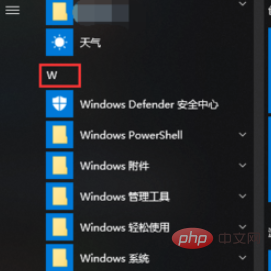
[Windows 액세서리]를 클릭하고
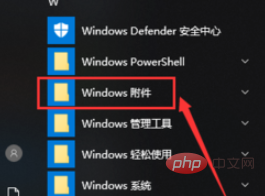
다음을 다시 클릭합니다. 그림판]을 열 수 있습니다.

방법 2:
Win 키와 키보드의 문자 R을 동시에 누릅니다. [실행]을 열고 상자에 "mspaint"를 입력한 다음 [확인]을 클릭하여 그리기 도구를 엽니다.
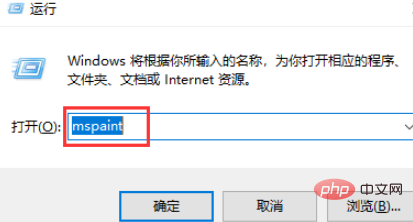
위 내용은 win10 시스템과 함께 제공되는 그리기 소프트웨어를 여는 방법의 상세 내용입니다. 자세한 내용은 PHP 중국어 웹사이트의 기타 관련 기사를 참조하세요!

핫 AI 도구

Undress AI Tool
무료로 이미지를 벗다

Undresser.AI Undress
사실적인 누드 사진을 만들기 위한 AI 기반 앱

AI Clothes Remover
사진에서 옷을 제거하는 온라인 AI 도구입니다.

Stock Market GPT
더 현명한 결정을 위한 AI 기반 투자 연구

인기 기사

뜨거운 도구

메모장++7.3.1
사용하기 쉬운 무료 코드 편집기

SublimeText3 중국어 버전
중국어 버전, 사용하기 매우 쉽습니다.

스튜디오 13.0.1 보내기
강력한 PHP 통합 개발 환경

드림위버 CS6
시각적 웹 개발 도구

SublimeText3 Mac 버전
신 수준의 코드 편집 소프트웨어(SublimeText3)
 Win10이 모바일 핫스팟 네트워크를 켤 수 없으면 어떻게 해야 합니까? Win10이 모바일 핫스팟 스위치를 켤 수 없으면 어떻게 해야 합니까?
Jun 26, 2024 am 12:33 AM
Win10이 모바일 핫스팟 네트워크를 켤 수 없으면 어떻게 해야 합니까? Win10이 모바일 핫스팟 스위치를 켤 수 없으면 어떻게 해야 합니까?
Jun 26, 2024 am 12:33 AM
모바일 핫스팟은 사용자가 자신의 장치를 인터넷에 빠르게 연결하는 데 도움이 될 수 있지만, 많은 사용자는 Win10이 모바일 핫스팟 스위치를 켤 수 없는 경우 어떻게 해야 하는지 묻고 있습니다. 이 사이트에서는 Win10이 모바일 핫스팟 스위치를 켤 수 없는 문제에 대한 해결책을 사용자에게 주의 깊게 소개합니다. Win10에서 모바일 핫스팟 스위치가 켜지지 않는 문제 해결 방법 1. 장치 관리자에서 네트워크 어댑터를 찾아 숨겨진 하드웨어 장치를 표시합니다. 2. 비활성화된 MicrosoftWi-FiDirectVirtualAdapter 장치를 찾아 다시 활성화합니다. 3. 모바일 핫스팟을 다시 켜고 정상으로 돌아오세요.
 Windows 10을 시작하고 두 개의 계정으로 로그인하면 두 개의 계정이 표시되는 문제를 해결하는 방법은 무엇입니까?
Jun 26, 2024 am 12:07 AM
Windows 10을 시작하고 두 개의 계정으로 로그인하면 두 개의 계정이 표시되는 문제를 해결하는 방법은 무엇입니까?
Jun 26, 2024 am 12:07 AM
컴퓨터를 켠 후 두 개의 사용자 로그인 이름이 표시됩니다. 누군가가 컴퓨터에 새 계정을 추가했기 때문일 수 있습니다. 그러면 Win10 컴퓨터를 켰을 때 두 개의 계정이 표시되면 어떻게 해야 합니까? 이 사이트에서는 Windows 10이 시작될 때 표시되는 두 개의 계정 문제에 대해 사용자에게 자세히 소개합니다. Windows 10 시작 시 두 개의 계정이 표시되는 문제 분석 1. 먼저 "이 컴퓨터" 또는 "내 컴퓨터"를 마우스 오른쪽 버튼으로 클릭하고 "관리"를 선택합니다. 2. "컴퓨터 관리(로컬)"에서. 3. "로컬 사용자 및 그룹"을 선택합니다. 4. "사용자&rdq"를 선택하세요.
 win10에서 태블릿 모드를 끄는 방법 win10에서 태블릿 모드 종료에 대한 자습서
Jun 26, 2024 am 01:10 AM
win10에서 태블릿 모드를 끄는 방법 win10에서 태블릿 모드 종료에 대한 자습서
Jun 26, 2024 am 01:10 AM
Win10 컴퓨터에서 태블릿 모드를 종료하는 방법은 무엇입니까? Win10 컴퓨터 작동에서 사용자는 태블릿 모드 기능을 사용할 필요가 없습니다. 이 기능을 성공적으로 끄는 방법을 알고 싶습니다. 먼저 사용자는 시스템 설정 옵션을 열고 태블릿 옵션을 찾은 다음 마지막으로 태블릿 모드에 저장하지 않도록 선택합니다. 다음은 Windows 10 태블릿 모드를 끄는 단계에 대한 자세한 소개입니다. win10에서 태블릿 모드를 끄는 방법 방법 1: 설정을 통해 끄기 1. 왼쪽 하단에 있는 시작 메뉴에서 설정 기능을 클릭합니다. 2. 열리는 Windows 설정 페이지에서 [시스템] 옵션을 클릭하세요. 3. 시스템 설정 페이지 왼쪽 열의 [태블릿 PC] 옵션을 찾아 클릭하세요. 4. 오른쪽 태블릿 페이지에서 아래의 [로그인할 때]를 클릭하세요.
 Win10에서 시스템을 백업하는 방법 Win10에서 전체 시스템 이미지 백업 생성에 대한 자습서
Jun 25, 2024 pm 10:38 PM
Win10에서 시스템을 백업하는 방법 Win10에서 전체 시스템 이미지 백업 생성에 대한 자습서
Jun 25, 2024 pm 10:38 PM
시스템이 고장나면 어떻게 해야 하나요? 일반적으로 모든 사람은 재설치를 선택하게 됩니다. 실제로 정상적인 복구 전략을 위해서는 시스템 전체 백업이 첫 번째 선택이 되어야 합니다. 오늘은 Windows 10 시스템 이미지 백업을 만드는 방법을 소개하겠습니다. 시스템 전체를 백업해 놓으면 시스템 장애가 발생했을 때 Windows 10과 모든 파일 및 응용 프로그램 설정을 빠르게 복원하는 데 도움이 됩니다. 바이러스 또는 기타 이유로 인해 발생한 시스템 충돌은 매우 중요합니다. 시스템 이미지 백업은 Windows 운영 체제의 현재 상태에 대한 완전한 백업 방법입니다. Microsoft의 초기 운영 체제와 마찬가지로 Windows 10은 시스템 도구를 사용하여 전체 컴퓨터의 백업 복사본을 생성하고 하나 이상의 백업 디스크에 저장할 수 있습니다.
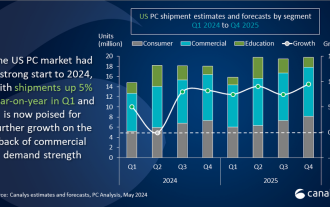 Canalys: 미국 PC 시장은 지속적으로 성장할 것으로 예상되며, 다가오는 Win10의 종료가 중요한 원동력입니다.
Jun 27, 2024 pm 06:08 PM
Canalys: 미국 PC 시장은 지속적으로 성장할 것으로 예상되며, 다가오는 Win10의 종료가 중요한 원동력입니다.
Jun 27, 2024 pm 06:08 PM
6월 27일 본 사이트의 뉴스에 따르면, 세계적 시장 분석 회사인 캐널리스(Canalys)의 보고서에 따르면, 2024년 1분기 미국 PC 시장 출하량은 지난해 같은 기간보다 5% 급증해 경이로운 기록을 세웠다. 1480만개 수준이다. Canalys는 앞으로 2024년 말까지 미국 전체 PC 출하량이 6,900만 대에 도달해 또 다른 정점에 도달할 것으로 예상합니다. 계속해서 번성하는 시장 추세는 PC 출하량이 눈길을 끄는 7,500만 대에 이를 것으로 예상되는 2025년에도 또 한 번 큰 성공을 거둘 것입니다. 보고서는 윈도우 10 운영체제 지원 종료가 미국 PC 시장 성장을 견인하는 핵심 요인 중 하나라고 지적했다. 다가오는 시스템 업그레이드 물결로 인해 소비자와 기업은 새 컴퓨터 구입을 고려하게 되었습니다. 가나
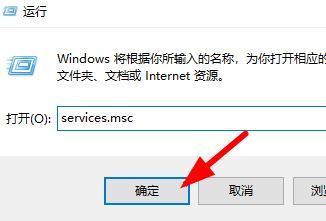 win10 설치 중 글꼴 프롬프트가 유효하지 않으면 어떻게 해야 합니까? win10이 유효한 글꼴이 아니면 어떻게 해야 합니까?
Jun 25, 2024 pm 10:36 PM
win10 설치 중 글꼴 프롬프트가 유효하지 않으면 어떻게 해야 합니까? win10이 유효한 글꼴이 아니면 어떻게 해야 합니까?
Jun 25, 2024 pm 10:36 PM
시스템의 글꼴을 만들거나 단어를 인쇄하거나 PS 그림을 사용할 때 더 아름답고 독특하게 만들기 위해 시스템에 새 글꼴을 추가하면 목표를 달성할 수 있습니다. 글꼴을 설치한 후에는 시스템을 더욱 아름답게 만들 수도 있습니다. 글꼴 설치는 간단하지만 많은 사용자가 설치 실패를 경험했습니다. 예를 들어, 최근 한 사용자가 win10 시스템에서 새 글꼴 설치에 실패했고 "유효한 글꼴이 아닙니다"라는 메시지가 표시된다고 편집자에게 보고했습니다. 이 문제가 발생하면 다음과 같이 해결할 수 있습니다. 해결 방법은 다음과 같습니다. 방법 1: 1. "win+R" 단축키를 사용하여 실행을 시작한 후 "service.msc"를 입력하고 &를 클릭합니다.
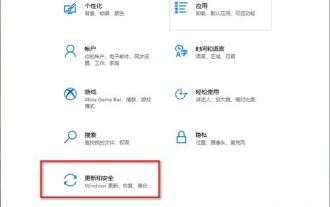 win10 시스템에서 정기적인 바이러스 검사 기능을 활성화하는 방법 win10 시스템에서 정기적인 바이러스 검사 기능을 활성화하는 방법은 무엇입니까?
Jun 26, 2024 am 12:06 AM
win10 시스템에서 정기적인 바이러스 검사 기능을 활성화하는 방법 win10 시스템에서 정기적인 바이러스 검사 기능을 활성화하는 방법은 무엇입니까?
Jun 26, 2024 am 12:06 AM
Windows 10에서 일반 바이러스 검사 기능을 켜는 방법은 무엇입니까? 이 기능은 컴퓨터에서 바이러스를 정의하고 제거하는 데 매우 도움이 됩니다. 많은 친구들은 이 문제에 대한 대응으로 사용자를 위한 자세한 단계를 공유하겠습니다. 전체 설정 방법은 다음과 같습니다. Windows 10에서 정기적인 바이러스 검사 활성화에 대한 자습서 1. "win+i" 단축키를 사용하여 "설정" 인터페이스로 들어가서 "업데이트 및 보안" 옵션을 클릭합니다. 2. 새 창 인터페이스로 들어간 후 왼쪽 열에서 "Windows 보안 센터"를 클릭합니다. 3. 그런 다음 오른쪽의 &l을 클릭하세요.
 Win10에서 컴퓨터 구성 매개변수 표를 보는 방법 Win10에서 컴퓨터 구성 매개변수를 보는 방법
Jun 26, 2024 am 12:28 AM
Win10에서 컴퓨터 구성 매개변수 표를 보는 방법 Win10에서 컴퓨터 구성 매개변수를 보는 방법
Jun 26, 2024 am 12:28 AM
많은 사용자는 자신의 컴퓨터 구성 매개변수에 대해 명확하지 않습니다. 때때로 그들은 자신의 구성을 초과하는 많은 프로그램을 사용하고, 다른 소프트웨어를 사용하여 이를 보면 많은 광고가 나타날 수 있습니다. 그렇다면 Win10 시스템에서 자세한 구성을 직접 볼 수 있는 방법은 무엇입니까? ? 정보, 이번 호의 win10 튜토리얼은 모든 사람을 위해 답변할 것입니다. 다음으로 편집자의 단계를 따르고 특정 단계를 살펴보십시오. win10에서 컴퓨터 구성 매개변수를 보는 방법 1. 관리자 권한으로 명령 프롬프트 창을 엽니다. 2. "systeminfo"를 입력하고 Enter 키를 누릅니다. 3. 로딩이 완료될 때까지 기다리면 컴퓨터의 모든 구성을 볼 수 있습니다.








